Explorar el mundo digital con las últimas tecnologías web mejora su experiencia de navegación y su productividad. Las versiones Beta y Nightly de Firefox ofrecen un vistazo emocionante al futuro de la navegación en Internet, presentando funciones avanzadas y mejoras antes de que lleguen a la corriente principal. Firefox Beta proporciona una plataforma estable pero con visión de futuro para los usuarios que disfrutan de estar a la vanguardia sin sacrificar la confiabilidad. Por otro lado, Firefox Nightly invita a los más aventureros a experimentar novedades de última generación, aunque con la expectativa de encontrar errores. Estas versiones son ideales para desarrolladores, entusiastas de la tecnología y usuarios pioneros deseosos de aprovechar las nuevas tecnologías web y contribuir a la comunidad de Firefox informando problemas y brindando comentarios.
Aspectos destacados clave de Firefox Beta:
- Estabilidad: Si bien Firefox Beta ofrece un vistazo a las próximas funciones, mantiene el equilibrio al garantizar que el navegador permanezca estable para las tareas diarias.
- Acceso temprano: Experimente el futuro de Firefox de primera mano. Los usuarios de Firefox Beta pueden explorar nuevas funciones y mejoras antes que el público general.
- Canal de comentarios: Mozilla valora los conocimientos de los usuarios. Los usuarios de la versión Beta pueden contribuir activamente compartiendo comentarios, lo que ayudará a perfeccionar las funciones antes del lanzamiento más amplio.
Características de Firefox todas las noches:
- Actualizaciones diarias: Al estar a la vanguardia del desarrollo de Firefox, Nightly recibe actualizaciones diarias que muestran lo último de los laboratorios de Mozilla.
- Funciones pioneras: Nightly es el entorno limitado de Mozilla para la innovación, donde se prueban ideas y características audaces.
- Colaboración comunitaria: Usar Nightly no se trata solo de experimentar nuevas funciones; se trata de ser parte del viaje de desarrollo. Los usuarios pueden ofrecer comentarios, informar errores y ayudar a dar forma a la evolución del navegador.
Comencemos con los pasos técnicos para instalar Firefox Beta y Nightly en su sistema Ubuntu.
Requisitos previos para instalar Firefox Beta y Nightly en Ubuntu
Para instalar correctamente Firefox Beta y Nightly en Ubuntu, asegúrese de cumplir con los siguientes requisitos:
Requisitos del sistema y versiones de Ubuntu compatibles
| Componente | Requerimiento mínimo |
|---|---|
| Procesador | Procesador de doble núcleo de 2 GHz o más rápido |
| RAM | 4 GB o más |
| Espacio del disco | 25 GB de espacio libre |
| Red | Conexión a Internet de alta velocidad |
| Versiones compatibles | Ubuntu 24.04 (noble), Ubuntu 22.04 (Jammy), Ubuntu 20.04 (focal) |
Requerimientos adicionales
| Requisito | Descripción |
|---|---|
| Conexión a Internet | Necesario para descargar Firefox Beta y Nightly y aplicar actualizaciones. |
| Convenciones terminales | Todos los comandos del terminal deben ejecutarse como un usuario normal con sudo privilegios. |
| Comandos CLI | Utilice la interfaz de línea de comandos (CLI) para la instalación y configuración. |
| Configuración del navegador | Garantice la configuración adecuada de los ajustes de privacidad y seguridad. |
| Clave GPG | Agregue la clave pública de Mozilla para verificar los paquetes durante la instalación. |
Instalar Firefox Beta en Ubuntu
Actualice los paquetes del sistema Ubuntu antes de la instalación Beta de Firefox
Es una buena práctica comenzar con un sistema actualizado, asegurando que todos los paquetes estén actualizados. Esto minimiza la posibilidad de encontrar problemas durante el proceso de instalación. Para actualizar su sistema Ubuntu, ejecute el siguiente comando en su terminal:
sudo apt update && sudo apt upgradeInstalar paquetes iniciales para Firefox Beta
A continuación, asegurémonos de instalar los paquetes necesarios para el procedimiento. El siguiente comando instalará estos paquetes si aún no están instalados o garantizará que estén actualizados:
sudo apt install software-properties-common apt-transport-https -yEl software-properties-common El paquete proporciona el software necesario para gestionar repositorios, mientras apt-transport-https permite al administrador de paquetes recuperar paquetes a través del protocolo HTTPS.
Importar PPA Beta de Firefox
Si está interesado en los últimos desarrollos de Firefox, la versión Beta (también conocida como Firefox Next) es el camino a seguir. Primero, verifiquemos la versión actual de Firefox instalada en su sistema usando:
firefox --versionDespués de eso, agregaremos el Archivo de paquetes personales (PPA) de Firefox Next a la lista de repositorios de su sistema. Esto permite que su sistema obtenga e instale la versión Beta:
sudo add-apt-repository ppa:mozillateam/firefox-next -yLuego, actualice su repositorio APT para incluir el PPA recién agregado:
sudo apt updateDeshabilitar y eliminar Firefox de Snapcraft
Dado que la versión estable de Firefox instalada desde Snapcraft anulará el PPA de Firefox Next, debemos desactivarlo y eliminarlo. Deshabilite el complemento de Firefox con lo siguiente:
sudo snap disable firefoxLuego, elimine el complemento de Firefox usando el siguiente comando:
sudo snap remove --purge firefoxFinalmente, asegúrese de la eliminación con el comando APT autoremove:
sudo apt autoremove firefox --purge -yNota: Para obtener una guía más detallada, visite nuestra guía en eliminando Firefox Snap de Ubuntu.
Crear fijación APT Beta de Firefox
La fijación de APT nos permite especificar la prioridad de diferentes paquetes de diferentes fuentes en Ubuntu. De esta manera podemos priorizar la Firefox Beta sobre la prioridad predeterminada Snapcraft o el PPA estable de Firefox si importó este PPA anteriormente. En lugar de usar un editor de texto para hacer esto, usaremos el echo comando para agregar las configuraciones necesarias directamente al archivo:
echo -e "Package: firefox*\nPin: release o=LP-PPA-mozillateam-firefox-next\nPin-Priority: 750\n\nPackage: firefox*\nPin: release o=LP-PPA-mozillateam-ppa\nPin-Priority: 550\n\nPackage: firefox*\nPin: release o=Ubuntu\nPin-Priority: -1" | sudo tee /etc/apt/preferences.d/99-mozillateamppa
Las prioridades aquí definidas indican que:
- Próximo PPA de Firefox (
Pin-Priority: 750) tiene la mayor preferencia. Si esta versión está disponible, se instalará. - PPA estable de Firefox (
Pin-Priority: 550) es la segunda preferencia. Si Firefox Next PPA está ausente, ¡La versión estable se instalará desde el PPA de Mozilla, no desde Snapcrafts! - Repositorio de Firefox Ubuntu Snapcraft (
Pin-Priority: -1) está desactivado. Esto garantiza que instalemos Firefox desde el PPA del equipo Mozilla, no desde Snapcraft.
Instale Firefox Beta mediante el comando APT
Ahora estamos listos para instalar Firefox Beta. Pero primero, ejecutaremos una actualización de APT para asegurarnos de que nuestro sistema reconozca los cambios que hemos realizado:
sudo apt updateCierre todas las ventanas del navegador Firefox existentes para evitar conflictos durante el proceso de instalación. Luego, continúe con la instalación usando el siguiente comando:
sudo apt install firefox -ySi Firefox ya está instalado a través de APT como ejemplo, la versión estable, usamos el install comando y no upgrade. Esto garantiza que instalemos desde nuestra fuente priorizada de acuerdo con nuestra fijación APT.
Verificando la instalación de Firefox Beta
Después de la instalación, nuestro objetivo es confirmar la instalación de la versión correcta de Firefox comprobando su versión.
firefox --versionEste comando generará la versión de Firefox actualmente instalada en su sistema, lo que le ayudará a verificar la instalación exitosa de Firefox Beta.
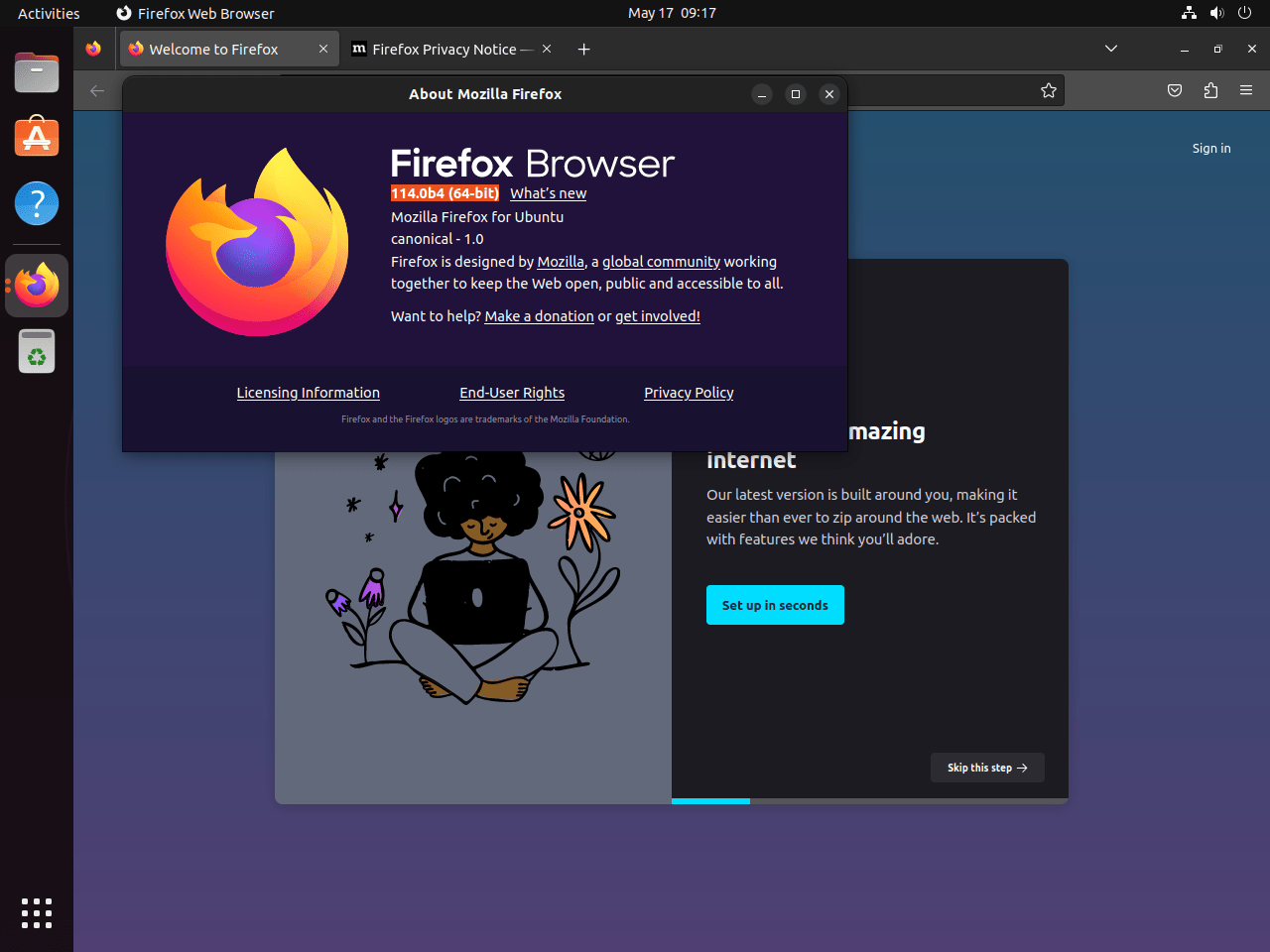
Como se explicó, la beta reemplaza la versión estable del navegador. Sólo Firefox Nightly viene en un navegador de instalación independiente.
Administrar Firefox Beta
En caso de que desees eliminar la versión Beta de Firefox y volver a la versión estable, sigue estos pasos:
Quitar Firefox Beta
En primer lugar, debemos eliminar la versión beta de Firefox usando el siguiente comando:
sudo apt remove firefoxEliminar el repositorio Beta de Firefox
A continuación, eliminaremos el PPA de Firefox Next de la lista de repositorios de nuestro sistema. Esto se logra añadiendo el --remove bandera a la anterior add-apt-repository dominio:
sudo add-apt-repository --remove ppa:mozillateam/firefox-next -yImportar PPA estable de Firefox
Reintroduciremos la versión estable de Firefox agregando el PPA del equipo Mozilla, que contiene el último navegador estable Firefox. Ya hemos configurado nuestras preferencias de fijación de APT para priorizar este repositorio sobre la versión de Snapcraft.
Para importar el PPA, use el siguiente comando:
sudo add-apt-repository ppa:mozillateam/ppa -yUtilice el siguiente comando para importar el PPA:
sudo apt updateVuelva a instalar la versión estable de Firefox a través de APT
Con el repositorio implementado, ahora podemos reinstalar la versión estable predeterminada de Firefox:
sudo apt install firefox -yVerificando la versión de Firefox
Finalmente, verifica que se haya instalado la versión correcta de Firefox comprobando su versión:
firefox --versionY eso es. Ha eliminado con éxito la compilación nocturna de su escritorio Ubuntu.
Instalar Firefox todas las noches
Firefox Nightly, también conocida como la versión para desarrolladores, permite a los usuarios experimentar el desarrollo de vanguardia de Firefox. Esta versión es una excelente opción para aquellos que disfrutan probar las últimas funciones y mejoras antes de llegar a la versión beta o estable.
Nota: La instalación de Firefox Nightly en Ubuntu ofrece una ventaja clave: se instala por separado y no interfiere con sus instalaciones existentes de Firefox, incluidas las versiones estable y beta.
Importar PPA nocturno de Firefox
Para instalar Firefox Nightly comienza agregando su repositorio a la lista de nuestro sistema con el siguiente comando:
sudo add-apt-repository ppa:ubuntu-mozilla-daily/ppa -yEste comando agrega el PPA (Archivo de paquetes personales) para las compilaciones diarias de Firefox de Ubuntu a las fuentes de software de su sistema.
Actualizar el repositorio de APT después de la importación de PPA
Después de agregar exitosamente el repositorio, debemos actualizar el repositorio APT de nuestro sistema para reflejar la nueva adición. Ejecute el siguiente comando para lograr esto:
sudo apt updateInstale Firefox Nightly en Ubuntu mediante el comando APT
Con el repositorio implementado y nuestro sistema actualizado, ahora podemos instalar Firefox Nightly. Asegúrese de que todas las ventanas existentes de Firefox estén cerradas para evitar conflictos durante el proceso de instalación. Luego, ejecute el siguiente comando:
sudo apt install firefox-trunk -yEste comando buscará e instalará Firefox Nightly (conocido como firefox-trunk en el repositorio) en su sistema Ubuntu.
Verificar la instalación de Firefox todas las noches
Para asegurarnos de que Firefox Nightly se instaló correctamente, podemos verificar su versión con el siguiente comando:
firefox-trunk --versionEste comando mostrará la versión de Firefox Nightly actualmente instalada en su sistema. Tenga en cuenta que el ícono de Firefox Nightly es ligeramente diferente al estándar; Incluso los colores son muy diferentes, lo que te ayuda a distinguirlos fácilmente.
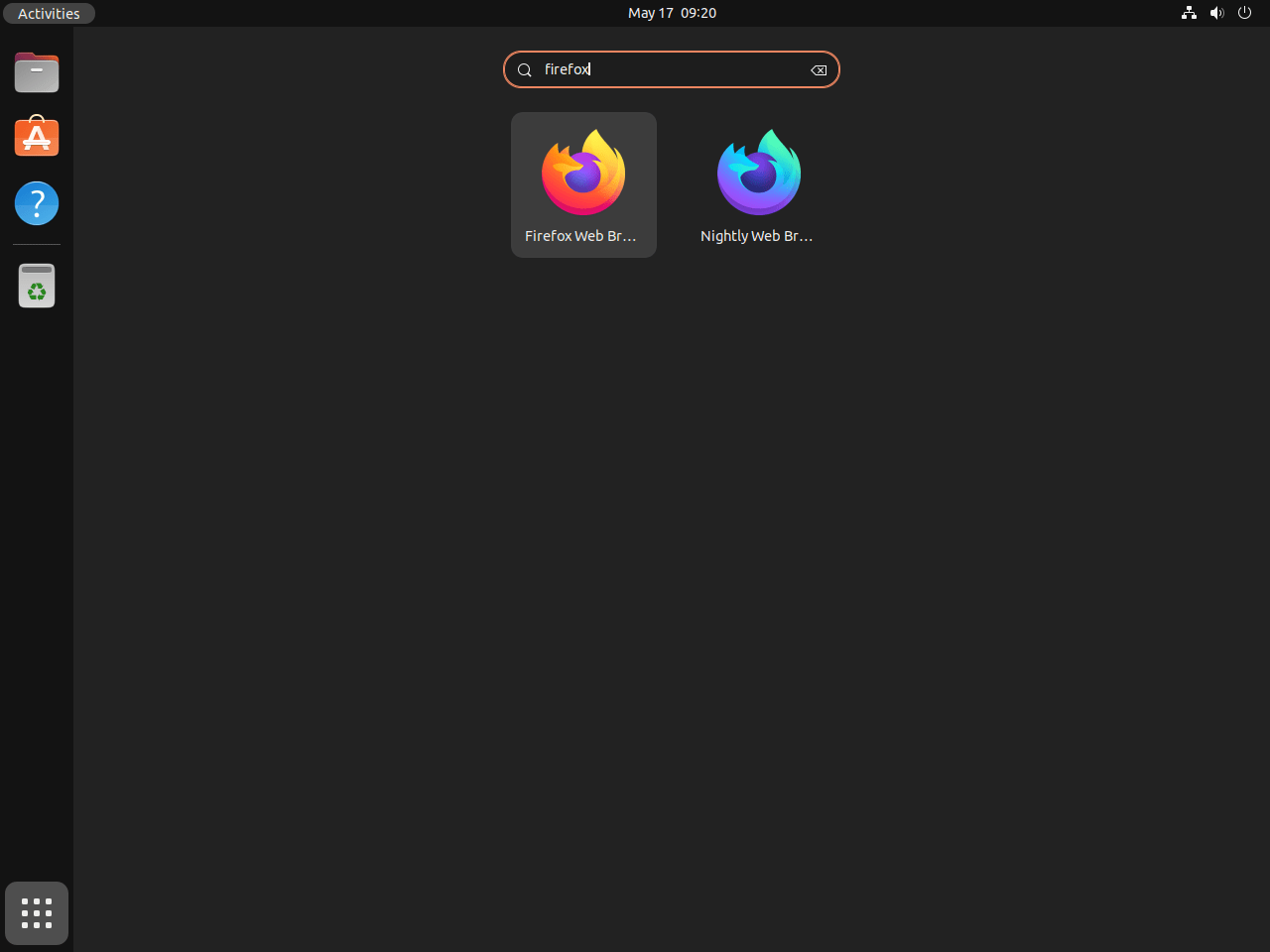
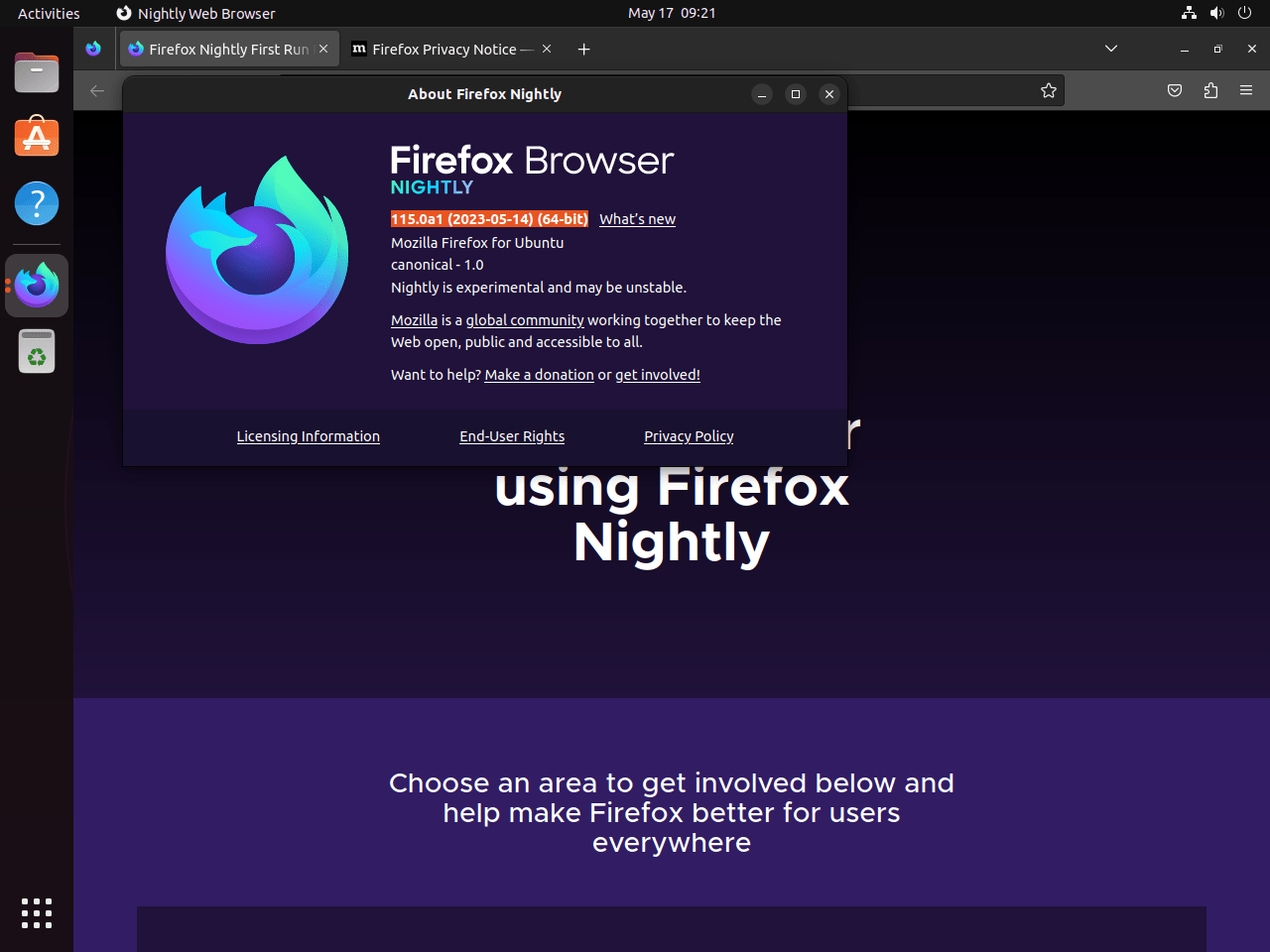
Administrar Firefox todas las noches
Si decides que ya no necesitas Firefox Nightly en tu sistema, eliminarlo es sencillo.
Quitar Firefox todas las noches
El primer paso para eliminar Firefox Nightly es desinstalarlo con el siguiente comando:
sudo apt autoremove firefox-trunk --purge -yEliminar el repositorio nocturno de Firefox
A continuación, debemos eliminar el PPA Firefox Nightly de la lista de repositorios de nuestro sistema. Podemos hacer esto agregando el --remove bandera a la anterior add-apt-repository dominio:
sudo add-apt-repository --remove ppa:ubuntu-mozilla-daily/ppa -yActualización del repositorio APT
Finalmente, necesitaremos actualizar el repositorio APT de nuestro sistema nuevamente para reflejar los cambios que acabamos de realizar:
sudo apt update¡Y voilá! Has eliminado con éxito Firefox Nightly de tu sistema Ubuntu. Esta guía garantiza que comprenda la importancia y el propósito de cada paso, y los comandos proporcionados lo ayudarán a ejecutar las tareas de manera eficiente. ¡Feliz navegación!
Pensamientos finales
Esta guía explora cómo instalar Firefox Beta y Firefox Nightly en Ubuntu Linux 24.04, 22.04 o 20.04. Estas versiones ofrecen una oportunidad emocionante para probar y experimentar las funciones y actualizaciones más recientes incluso antes de que lleguen al público en general. Cubrimos los pasos necesarios para agregar los repositorios apropiados, actualizar la lista de repositorios de nuestro sistema, instalar la versión deseada y eliminarlos si es necesario.
Enlaces útiles
Aquí hay algunos enlaces valiosos relacionados con el uso de Firefox en Ubuntu:
- Próximo PPA de Firefox: acceda al PPA de Firefox Next en Launchpad para obtener las últimas versiones y actualizaciones.
- PPA diario de Ubuntu Mozilla: Visite el PPA diario de Ubuntu Mozilla en Launchpad para obtener versiones experimentales y compilaciones diarias de Firefox.
- Notas de la versión beta de Firefox: lea las notas de la versión de Firefox Beta para conocer nuevas funciones, mejoras y cambios.
